Czy chcesz skopiuj swojego Androida do Firestick TV? Niezależnie od tego, czy zbliża się Boże Narodzenie, czy po prostu przypadkowy dzień, ludzie zawsze chcą oglądać filmy na dużym ekranie, a nie na telefonie komórkowym. Ale wciąż jest ktoś, kto wciąż musi nauczyć się przesyłać telefon. Nie martw się o to; ten post nauczy Cię, jak przesłać Androida na telewizor Amazon Firestick. A jeśli martwisz się, że Twój telewizor nie może tego zrobić, istnieje również alternatywa, która nauczy Cię przesyłać Androida na komputer, aby cieszyć się dużym ekranem.
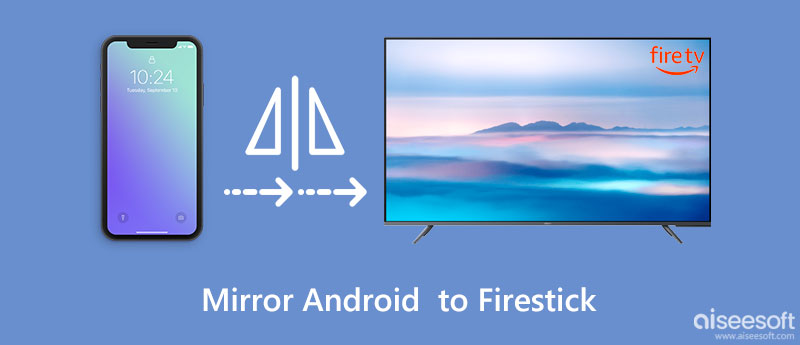
Amazon Firestick TV umożliwia przesyłanie Androida do Firestick bez oprogramowania innych firm. Jeśli chcesz się tego nauczyć, poniższe kroki Cię nauczą.
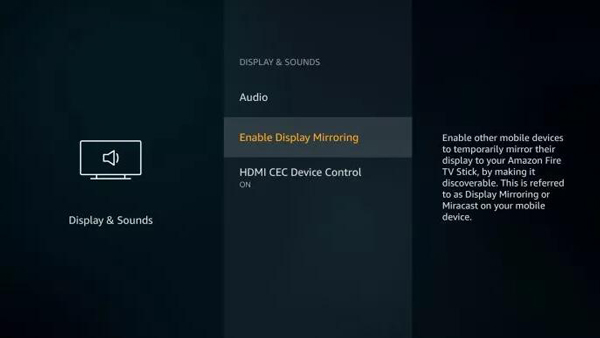
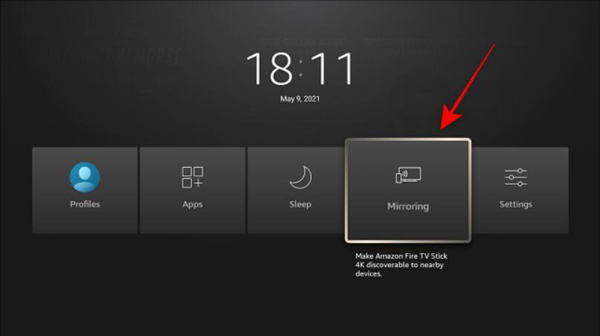
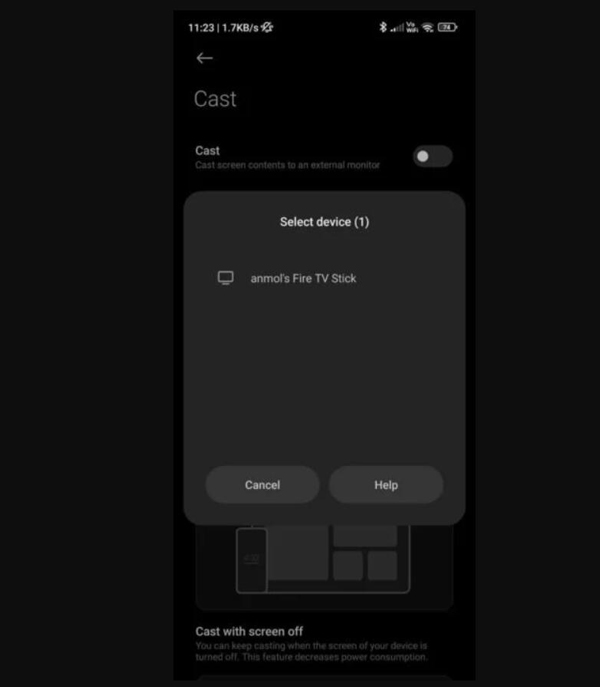
Czasami połączenie Wi-Fi może nie być stabilne lub występuje problem z bezprzewodowym przesyłaniem Firestick, co utrudnia tworzenie kopii lustrzanej Androida na Firestick TV. Ale jeśli nadal chcesz cieszyć się oglądaniem wideo na dużym ekranie, możesz użyć Lustro telefonu Aiseesoft przesłać Androida na komputer. To oprogramowanie zapewnia dwie metody połączenia: połączenie Wi-Fi i kabel USB. Nie będziesz się już martwić niestabilną siecią wpływającą na proces przesyłania.

Pliki do Pobrania
100% bezpieczeństwa. Bez reklam.



Dlaczego nie mogę wykonać kopii lustrzanej mojego Androida na Firestick?
Jeśli upewnisz się, że dwa urządzenia są blisko i połączone z tą samą siecią Wi-Fi, może być konieczna aktualizacja wersji Firestick. A jeśli nadal nie działa, skontaktuj się z serwisem Amazon, aby naprawić telewizor.
Czy mogę przesłać mojego Androida do Firestick za pomocą aplikacji Fire TV?
Nie, nie możesz. Aplikacja Fire TV to tylko zdalne urządzenie na telefonie z Androidem. Możesz go używać do sterowania telewizorem, ale do przesyłania.
Czy jest coś, czego nie mogę rzucić na Firestick?
Nie. Wszystko, co jest aktywne na ekranie telefonu, może być przesyłane, w tym Netflix, Hulu, YouTube itp.
Wnioski
Po tym, jak wiesz, jak to zrobić prześlij swojego Androida na Firestick, możesz oglądać wszystko na telewizorze, w tym oglądać filmy, grać w gry, a nawet udostępnianie ekranu spotkania Zoom. A dla tych, którzy nie mogą używać Firestick, ale nadal chcą cieszyć się dużym ekranem, mogą użyć Aiseesoft Phone Mirror, aby przesłać Androida na komputer.

Phone Mirror może pomóc w przesyłaniu ekranu telefonu na komputer, aby uzyskać lepszy widok. Możesz także nagrywać ekran swojego iPhone'a/Androida lub robić zdjęcia, jak chcesz podczas tworzenia kopii lustrzanej.
100% bezpieczeństwa. Bez reklam.